发表于: 2018-12-14 20:54:12
1 986
今天完成的事情:做了一版任务九 ,修改任务七
1,

2,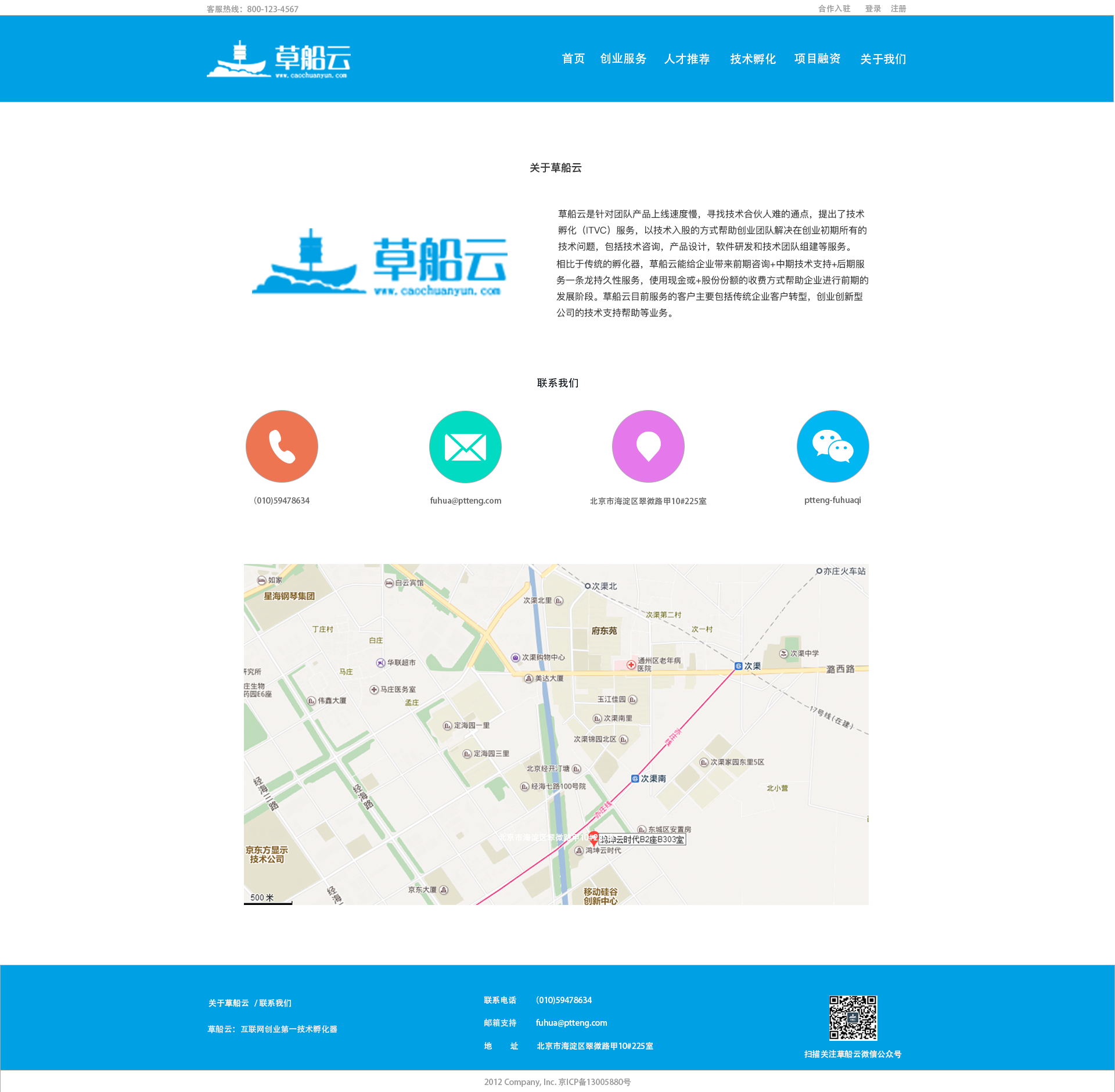
3,
明天计划的事情:继续做任务九
遇到的问题:
PS中如何实现文字的两边对齐
打开段落调板,选择两端对齐 缺省情况下,点击文字按钮后,鼠标在图中所需位置拖选一个虚拟框,
输入文字就可以自动换行对齐了。 这个虚拟框可以在输入文字过程里,即时用鼠标调整其长宽大小。
输入好的文字还可以用CTRL+T(自由变换),调整文字的长宽大小比例,移动其位置,甚至做旋转。
利用其他工具还可以做更复杂的变形。 此外,在屏幕上方菜单栏下面,有一个【切换字符和段落调
板】的按钮,点击它打开面板,可以对字体,文字段落排版格式,行间距,字间距,字高度等等做
更精细的调整。 在选中文本工具的状态下,按ctrl+t,段落中设成“全部对齐”,但只能调文本框里的
文字 或是使用快捷键ctrl+alt+方向键→或者是ctrl+alt+方向键←
收获:
Photoshop污点修复工具使用方法
1,首先用PS打开图片,工具栏中选择污点修复笔画工具;
2,调整毛笔大小,不建议太大,细节决定成败;
3,用刚才选的污点修复工具涂一下,我们要修复的区域,涂完以后就看到修复结果了;
4,最终修补结果有点粗糙,但是比以前好多了;





评论